Hai scaricato un'applicazione sul tuo iPhone o hai provato a disconnetterti e ad accedere al tuo ID Apple, quindi hai ricevuto una notifica in cui Apple dice che il mio ID Apple non esiste ? E poi si ripete di nuovo il ciclo in cui devi inserire le password per poter passare il dimenticando le password di iPhone ancora e ancora. Bene, se lo stai attualmente vivendo, sarebbe così fastidioso e potrebbe sicuramente farti perdere molto tempo. La buona notizia è che quando Apple dice "il mio ID Apple non esiste", possono esserci soluzioni e approfondiremo queste soluzioni attraverso questo articolo.
In questo articolo parleremo di alcune soluzioni che possiamo provare nel caso in cui siamo nel bel mezzo del download di un'app, e poi Apple dice "il mio ID Apple non esiste". Cominciamo ad avere anche un'idea delle possibili ragioni per cui ciò sta accadendo.
Parte #1: Quali sono i possibili motivi per cui Apple afferma che il tuo ID Apple non esiste?Parte #2: come recuperare l'ID Apple?Parte #2: qual è la soluzione migliore quando Apple dice che il mio ID Apple non esiste?Parte #3: riassumere tutto
Parte #1: Quali sono i possibili motivi per cui Apple afferma che il tuo ID Apple non esiste?
Prima di incontrare un dilemma, è possibile che ci siano ragioni per cui questo è saltato fuori. Sei a conoscenza di questi motivi? Se non hai idea, approfondiremo le suddette ragioni in questa parte dell'articolo. Queste sono le possibili cause per cui Apple afferma che il mio ID Apple non esiste:
- Potresti aver utilizzato un'e-mail secondaria invece dell'e-mail principale per quanto riguarda l'account che stai utilizzando. Devi notare che Apple può riconoscere un ID Apple solo se hai utilizzato l'indirizzo di posta elettronica principale associato al tuo account.
- Riceverai anche l'errore Apple dice che il mio ID Apple non esiste se il tuo account è compromesso. Alcuni dei motivi per cui il tuo account è stato compromesso sono che qualcuno ha effettuato l'accesso al tuo account e ha effettuato l'accesso e ha apportato modifiche all'ID Apple o lo ha violato. Puoi anche dire lo stesso per iPad o iPhone che sono stati rivenduti o rubati.
- Se hai installato applicazioni non legali o considerate piratate quando hai effettuato il jailbreak del tuo dispositivo.
- Ottieni anche Apple che dice che il mio ID Apple non esiste se tu o qualcuno avete apportato modifiche al vostro account e-mail collegato all'iPhone o all'iPad senza uscire da tutti gli iDevice che avete.
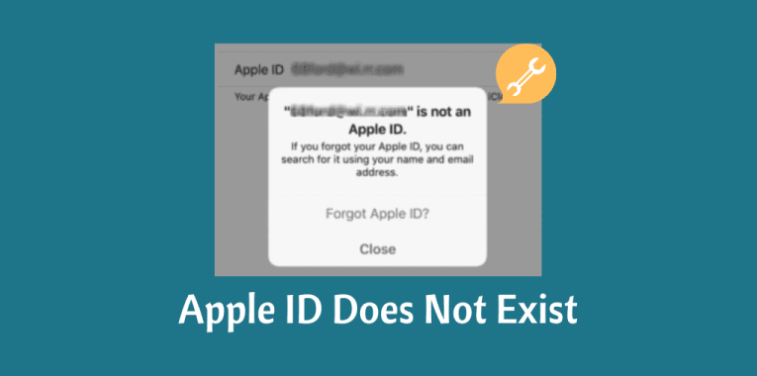
Parte #2: come recuperare l'ID Apple?
Se hai riscontrato tale errore, quali sono alcuni dei modi per correggere Apple che dice che il mio ID Apple non esiste? Oppure quali sono le soluzioni per poter recuperare l'ID Apple?
Soluzione n. 1: utilizzare il sito Web di Apple
Quando Apple dice che il mio ID Apple non esiste, una delle correzioni di base che puoi fare è visitare il sito Web di Apple. È per lo più applicabile a coloro che hanno firmato il proprio ID Apple sui propri dispositivi molto tempo fa e non riescono più a ricordare i dettagli. C'è un modo in cui puoi recuperare il tuo ID Apple superandolo iforgot.apple.com. Elencheremo anche i passaggi che devi seguire, tuttavia, devi essere consapevole dei limiti di questa soluzione.
- Per procedere, devi conoscere l'e-mail di recupero che hai associato al tuo ID Apple.
- Nel caso in cui non si abbia idea della password, è necessario reimpostarla.
- Nel caso in cui sei preoccupato per il tuo ID Apple e sei curioso di sapere se è compromesso o meno possibile conoscerlo utilizzando questo metodo, non puoi anche avere l'accesso per modificare completamente il tuo ID Apple. L'unica cosa che puoi fare è scoprire qual è l'ID Apple.
Ecco i passaggi che devi seguire se Apple dice che l'ID Apple non esiste:
Passaggio 1: vai su iforgot.apple.com, quindi tocca "cercalo ”, è un collegamento sotto la casella di inserimento dell'ID Apple.
Passo 2. Quindi, verrà avviata una nuova pagina, devi aggiungere il tuo nome, quindi il tuo cognome e anche l'e-mail di ripristino che hai associato all'ID Apple che volevi recuperare.
Passaggio 3. Nel caso in cui il secondo passaggio non funzioni, puoi ripetere il processo fino a quando non viene inserita l'aggiunta e-mail corretta che hai utilizzato. Dopo aver inserito con successo quello giusto e aver trovato una corrispondenza, il sito Web stesso ti dirà qual è il tuo ID Apple. E poi, ora puoi iniziare a reimpostare la tua password.
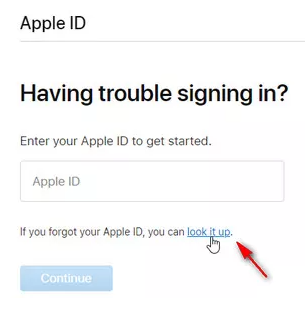
Soluzione n. 2: chiama l'assistenza clienti AppleCare e chiedi aiuto
Queste sono alcune delle limitazioni che questa soluzione potrebbe comportare e devi sapere:
- Devi sederti e fare chat finché non hai abbastanza informazioni sulle cose che stai cercando.
- Devi avere un programma da chiamare prima che la tua richiesta possa essere soddisfatta, il che significa che questo processo richiederà davvero molto tempo.
- Questa soluzione non può garantire di correggere completamente l'errore, nel caso in cui non ricordi ancora l'e-mail principale collegata al tuo ID Apple, detto errore può ripresentarsi.
Ecco i passaggi su come utilizzare l'assistenza clienti AppleCare per risolvere il problema che Apple afferma che il mio ID Apple non esiste:
Passaggio 1: vai a getsupport.apple.com e quindi scegli il dispositivo su cui hai bisogno del loro aiuto. Puoi ottenere supporto per iPhone, iPad, computer Mac, Apple Watch, Air Pod, ID Apple e molto altro.
Passaggio 2: devi selezionare l'ID Apple dall'opzione che vedrai.
Passaggio 3: tocca "Altri argomenti relativi all'ID Apple ”, e poi cerca “Ottieni una copia dei tuoi dati ID Apple ".
Passaggio 4: tocca "Gestisci l'ID Apple ”, oppure puoi anche scegliere l'opzione per programmare una chiamata al supporto. Puoi scegliere quelli che pensi possano aiutarti.
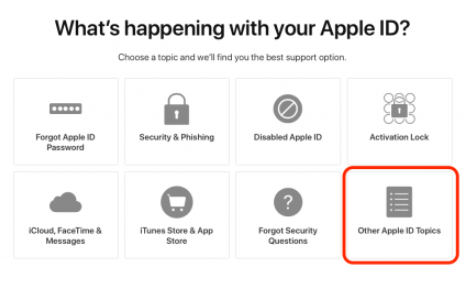
Parte #2: qual è la soluzione migliore quando Apple dice che il mio ID Apple non esiste?
Se sei già stanco e non riesci a trovare la soluzione migliore al tuo dilemma, abbiamo qualcosa da condividere con te ed è davvero da provare. Ne hai mai sentito parlare Sblocco iOS? È considerato uno dei partner affidabili in grado di fornire risultati sorprendenti quando si tratta di proteggere dati e dispositivi. Può aiutarti ad affrontare i problemi che coinvolgono la cancellazione del passcode del tuo dispositivo, il processo di eliminazione del passcode per il tuo "Screen Time" e anche la rimozione dell'ID Apple sul tuo dispositivo in modo da poterne ottenere uno nuovo .
Ecco come fai rimuovere l'ID Apple senza password del tuo dispositivo utilizzando iOS Unlocker per riparare Apple dice che il mio ID Apple non esiste.
- Inizialmente, apri iOS Unlocker, quindi cerca l'opzione "Rimuovi ID Apple ".
- Usa il tuo cavo lightning collega il tuo dispositivo al tuo personal computer, quindi tocca "Affidati ad " continuare.
- Quindi, devi controllare tutto sul dispositivo, quindi digitare "0000 ” per poter confermare il “Autenticazione a due fattori ” caratteristica del dispositivo.
- Tocca "Inizia ” per avviare il download del pacchetto firmware e attendere alcuni minuti fino al termine del download.
- Una volta terminato, il tuo ID Apple e l'account iCloud installati sul dispositivo coinvolto verranno eliminati e ora puoi provare a configurarlo ancora una volta e creare un nuovo ID Apple per il tuo dispositivo.

Ecco alcuni dei promemoria che devi ricordare prima di iniziare a rimuovere l'ID Apple dal tuo iPhone.
- La rimozione del tuo ID Apple dipende dall'attivazione della tua funzione "Trova il mio".
- Nel caso in cui l'hai disabilitato, iOS Unlocker inizierà direttamente la rimozione dell'ID Apple sul tuo dispositivo.
- Nel caso tu lo abbia abilitato, devi ripristinare le impostazioni del tuo iDevice. Per iniziare, avvia "Impostazioni profilo ", poi "Generale ”, quindi vai su “Reset ", quindi tocca "Ripristina tutte le impostazioni ”. Devi digitare la tua password.
- Se hai installato l'ultima versione di iOS sul dispositivo, devi attivare il "Autenticazione a due fattori ", in modo che possa verificare l'identità dell'utente una volta che ha provato ad accedere. Vai a "Impostazioni profilo ”, quindi procedere con “ID apple ", poi a "Password e sicurezza ", quindi devi attivare l'opzione "Autenticazione a due fattori" Su.
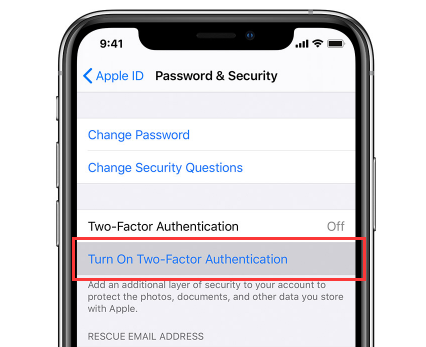
Persone anche leggereI 3 metodi migliori su come cancellare iPhone senza ID Apple4 modi per risolvere il problema di aggiornamento delle impostazioni dell'ID Apple
Parte #3: riassumere tutto
Speriamo di averti aiutato a trovare un modo per risolvere il dilemma quando Apple afferma che il mio ID Apple non esiste attraverso tutte le informazioni che abbiamo condiviso con te. Puoi utilizzare tutte le soluzioni che abbiamo elencato e vedere come recuperare o modificare facilmente il tuo ID Apple se necessario.
Scritto da Rosie
Ultimo aggiornamento: 2022-06-09